Blenderのパーティクルヘアーの使い方が、だいぶわかってきました。
Webから細切れの情報を集めながら、だんだん流れがわかってくるとPoserのヘアールームとよく似ていますね。
手順はこんな感じです。
1.髪の毛を生やしたいところに、頂点グループを作成する
Poserのヘアールームでも、はじめにヘアーグループを作ったと思いますが、Blenderでも最初に髪を生やしたいところを選択して、頂点グループを作成します。
編集モードで、面選択にしておくと作業がしやすいと思います。
「hair」という名前のグループを作りました。
2.パーティクルの設定
パーティクルを新規に作ったら、頂点グループを割り当てます。
ロングヘアーにするなら、セグメント数は20~30がおすすめです。
モデルに合わせていろいろ変わると思いますが、今回は、ヘアーの数:300、長さ:2にしました。
 |
| (この図では非選択状態になっているが、髪型の編集をする前なら変更できる) |
親の本数×レンダーの値が、レンダリングされる時の髪の毛の本数になります。
表示の値は、編集時にイメージがつかみやすいように、適宜増減させます。
3.パーティクル編集
髪型を整えます。
パーティクル編集画面で、主にくしツールを使って髪型を整えていきます。
パスステップを5ぐらいにして、一緒に子も表示するようにすると、イメージがつかみやすくなります。
くしツールを使って、なでつけていきます。
こんな感じになるまで、何度も何度もなでつけます。
コツは、もう、とにかく、くしツールで梳(と)く。ズームしたり引いてみたりしながら、ドンドン梳く。これしかないようです。
4.髪の毛の追加
髪型がある程度決まってくると、はじめにランダムに植毛しただけでは毛の足りない部分が出てくるので、ブラシメニューの「追加」から髪の毛を追加します。
髪の毛を増やしたいところをクリックするだけでピーンとまっすぐな毛が生えてきます。
後から追加した毛は、セグメントが5になっているので、分割数を変更します。
いま生やした親を左クリックで選択して、パーティクルメニューの「分割数変更」から他の毛と同じ値を入力します。
他の毛とうまくなじむように、くしツールを駆使します(失礼)。
5.レンダリング
それっぽくなって、これでいいかと思ったら、レンダリングに移行します。
一旦、オブジェクトモード画面に移ってから[F12]を押せば、レンダリングが始まります。
パーティクル編集画面のまま[F12]を押してしまうと、レンダリングは始まるのに髪の毛がレンダリングされないので、ちょっと慌てます。
うまくレンダリングできれば結果はこんな感じ。
どうしてもノイズが残りますが、その対策はおいおいやっていこうと思います。
とりあえず、これでかなり長い髪も扱えるようになりました。




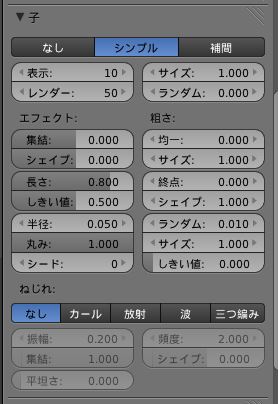




0 件のコメント:
コメントを投稿